SolidWorks草图绘制中【点】命令的用法
来源:网络收集 点击: 时间:2024-05-07【导读】:
点命令在SolidWorks中很少被用到,但点命令如果运用得当,是可以简化操作,提高效率的,今天我们就来学习下【点】命令的用法。方法/步骤1/5分步阅读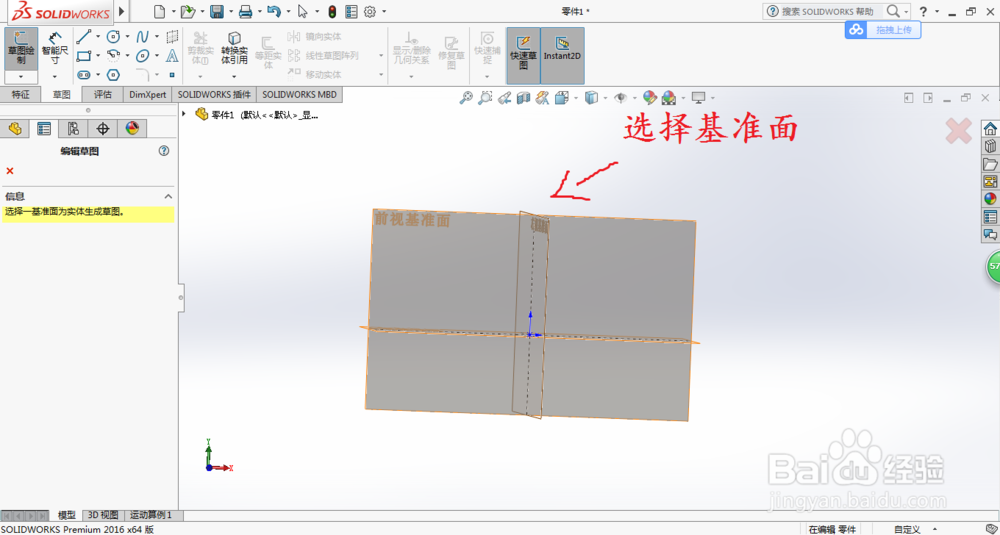 2/5
2/5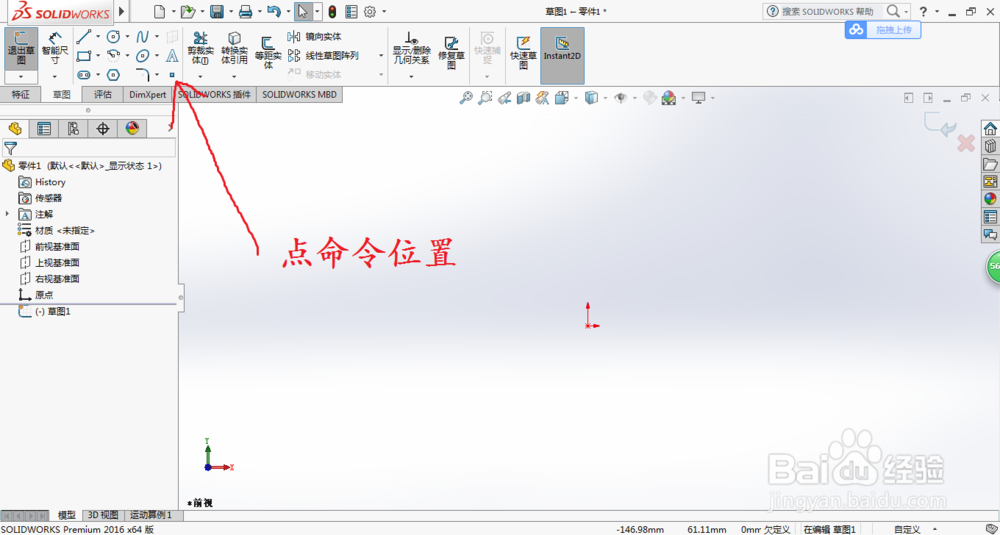 3/5
3/5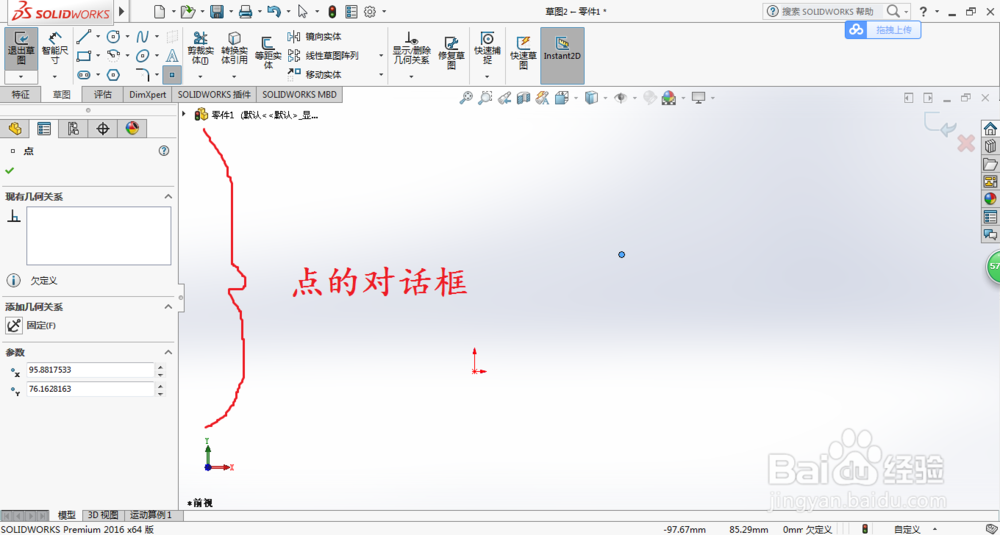 4/5
4/5 5/5
5/5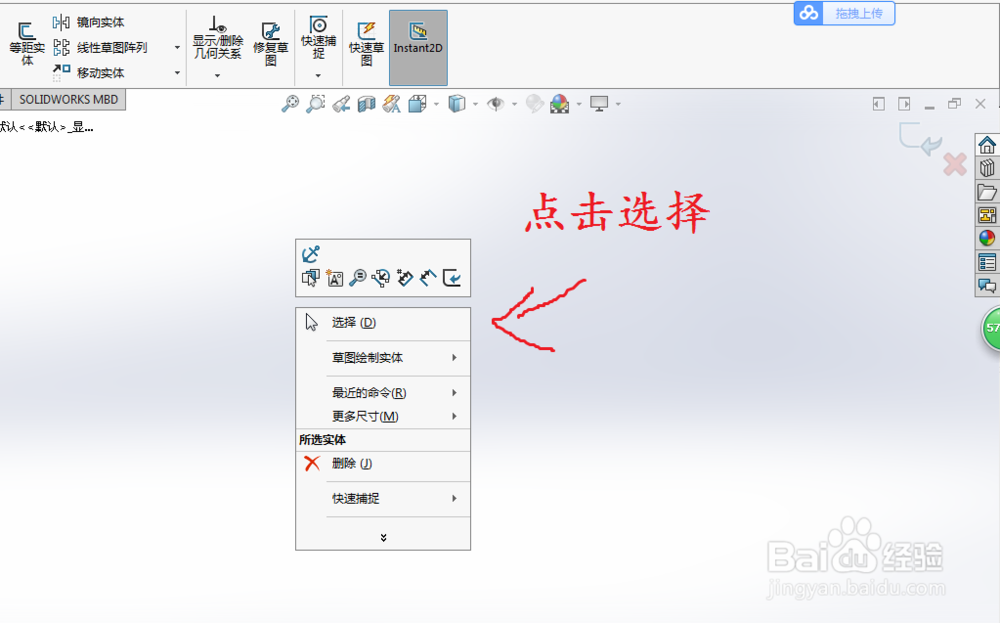 注意事项
注意事项
首先进入草图环境,进入草图环境后,选择合适的基准面,如图所示。
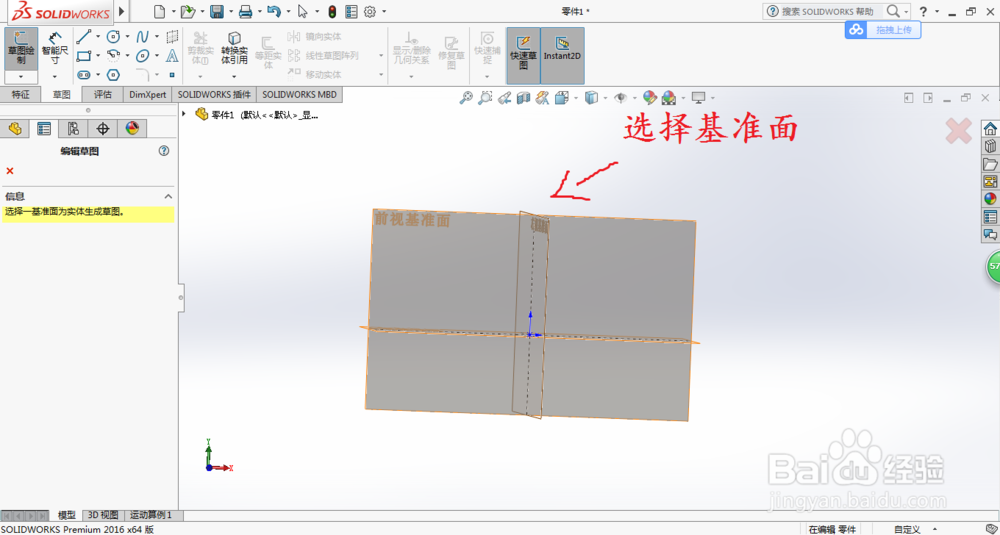 2/5
2/5选择基准面后,找到点命令位置,位置如图所示。
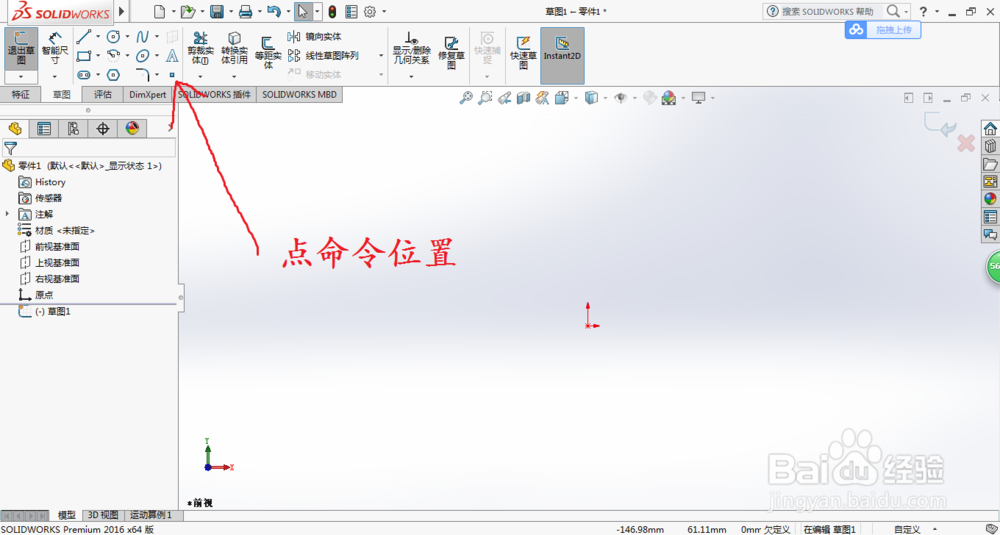 3/5
3/5点击点命令,并在绘图区点击左键,视图左侧出现点的对话框,如图所示,
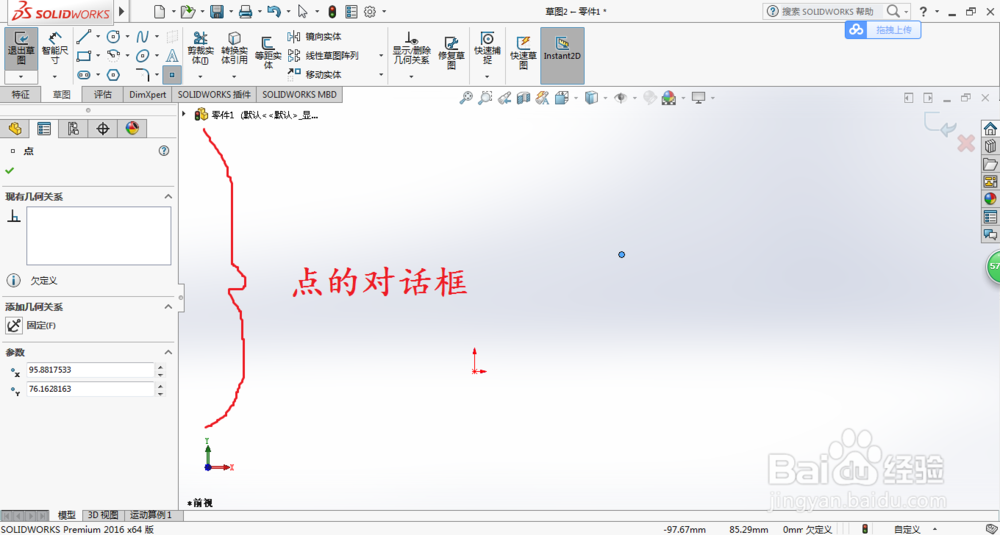 4/5
4/5其中可以通过输入点坐标来确定点的位置,如所示,点的坐标被设为X100,Y100。
 5/5
5/5点击右键,在出现的菜单中选择【选择】选项,草图进入重新选择命令绘制的界面,不然的话,只要点击鼠标左键就会在绘图区画点,所以要退出点绘制命令。
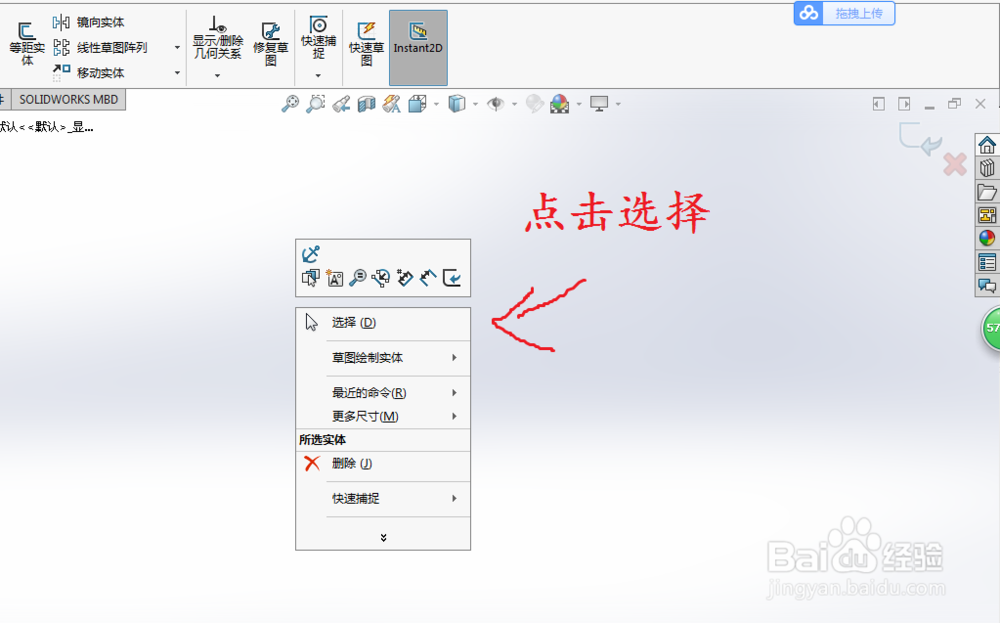 注意事项
注意事项点在建模中只是起到参考作用,不用影响建模。
如果有用就点赞投票吧,谢谢
SOLIDWORKS点命令的应用版权声明:
1、本文系转载,版权归原作者所有,旨在传递信息,不代表看本站的观点和立场。
2、本站仅提供信息发布平台,不承担相关法律责任。
3、若侵犯您的版权或隐私,请联系本站管理员删除。
4、文章链接:http://www.1haoku.cn/art_699437.html
上一篇:如何查看自己都绑定了哪些微信支付账号
下一篇:迅雷资源订阅怎么用
 订阅
订阅